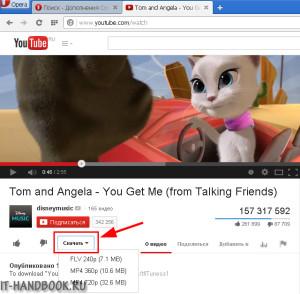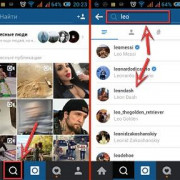Как скачать видео с youtube на компьютер в яндекс.браузере
Содержание:
Лучшие расширения для скачивания видео в Chrome
Я перерыл кучу разных дополнений и отобрал для вас лучшие. В этой статье речь пойдет о расширениях, которые умеют скачивать видео с разных сайтов.
Как я проводил тесты? Я отобрал все самые популярные расширения и протестировал каждое. В моем тесте я пробовал загрузить видео в браузере Chrome с таких сайтов как Vimeo, DailyMotion, LifeLeak, YouTube и популярный сайт для взрослых, который называть конечно-же не буду.
Кроме основной задачи загрузки видео в Chrome, расширения должны уметь загружать видео в несколько потоков и желательно в хорошем разрешении (в максимальном).
Вот мой ТОП-3 лучших дополнений для скачивания видео в Chrome:
- Flash Video Downloader
- Free Video Downloader
- Video Downloader professional
Flash Video Downloader
Flash Video Downloader добавляет свой значок в адресную строку Chrome при его установке. Он указывает видео, которые можно загрузить с изменением значка, чтобы вы знали это напрямую, без необходимости сначала взаимодействовать с иконкой.
В нем перечислены несколько версий видео, если они доступны, а так же указывает качество видео и дает возможность выбрать лучшее для вас.
 Лучшие Chrome расширения скачать видео.
Лучшие Chrome расширения скачать видео.
Интерфейс мне понравился не очень, поскольку он ссылается на другие расширения и просит вас оценить расширение. Но зато есть возможность управления настройками, которые вы можете открыть после установки расширения. В расширении Флеш видео есть следующие настройки:
- Добавить видеоформат 3gp в список обнаруженных форматов (он определяет по умолчанию mp4, flv, mov, avi, wmv, asf, swf и webm).
- Включить загрузку оригинального файла.
Free Video Downloader
Free Video Downloader добавляет значок на основную панель инструментов Chrome во время установки, с которой вы взаимодействуете. Он изменяет значок при каждом обнаружении видео на активной странице.
Щелчок на значке отображает список найденных на нем видео, и щелчок по любому из перечисленных видео открывает подсказку сохранения.
 Лучшие Chrome расширения скачать видео.
Лучшие Chrome расширения скачать видео.
Иногда, но не всегда, расширение указывало несколько видеороликов, хотя они были более или менее идентичными.
Бесплатный Video Downloader поставляется без страницы параметров.
Video Downloader professional
Video Downloader Professional — это самое популярное расширение для видеороликов для Chrome. Оно так же добавляет значок на панель инструментов Chrome, с которой вы взаимодействуете.
Значок показывает доступный видеоконтент на активной странице, а интерфейс отображает все доступные видео, когда вы нажимаете на него.
 Лучшие Chrome расширения скачать видео.
Лучшие Chrome расширения скачать видео.
Video Downloader Professional перечисляет в своем интерфейсе формат видео, имя файла и размер. Щелчок по кнопке загрузки сразу начнет загрузку. Одним из интересных вариантов является встроенная опция позволяющая работать с устройством Chromecast (цифровой медиаплеер компании Google, позволяющий воспроизводить потоковый аудио- или видеоконтент с помощью WiFi — соединения).
Типы ссылок
В SEO принято выделять несколько типов ссылок.
Естественные – основной приоритет для поисковых систем. Такие ссылки обычно ставят в качестве рекомендаций в статьях или заметках, обзорах, чтобы рассказать пользователям об интересном продукте, проекте, сервисе.
Арендованные – размещаются за деньги на определенный период времени, например на месяц. Пока вы платите, ссылка на ваш сайт находится на доноре.
Вечные – самый дорогой тип ссылок. Размещаются в статьях, обзорах, пресс-релизах с тематическим текстом. Они не удаляются, но стоят дорого, если донор действительно качественный и авторитетный.
Статейные – в основном используются для продвижения по высокочастотным запросам. Под них пишут уникальные и качественные SEO-тексты.
Баннерные – представляют собой ссылки, где вместо текста присутствует баннер. Это может быть как обычная картинка, так и красочная анимация. В основном размещаются на сайтах с высокой посещаемостью.
Скачивание с помощью инструмента разработчика
Начнем с самого сложного, будем использовать инструменты разработчика. Данный способ больше подойдет продвинутым пользователям, которые знакомы с основами программирования. Хотя и новичок может попробовать реализовать такой вариант загрузки медиафайлов, однако, он разобраться с ним будет более трудно и первая попытка не всегда заканчивается успехом. Итак, приступим:
- Откройте Google Хром.
- Перейдите на страницу с видеофайлом, который вы хотите скачать.
- Нажимаете Ctrl+Shift+I или через меню браузера (кнопка в правом верхнем углу), выбираете «Дополнительные инструменты», «Инструменты разработчика».
- В открывшемся окне, нажимаете на вкладку «Network».
- Загружаете видео на странице, а в программное окно постепенно будут подгружать медиафайлы, где вам нужно отыскать свой ролик.
- Когда вы его найдете, останется кликнуть по его ссылке и пересохранить на компьютер.
Нередко такой вариант требует регулярной перезагрузки, для обновления медиаконтента в окне. Чтобы быстрее найти нужное видео, список файлов можно отсортировать
Также обращайте внимание на формат файла, это тоже поможет вам ускорить поиск. Если подобный способ оказался для вас слишком сложным и непонятным, тогда воспользуйтесь лучше установкой дополнительных расширений для скачивания файлов из браузера
С этой задачей справится каждый.
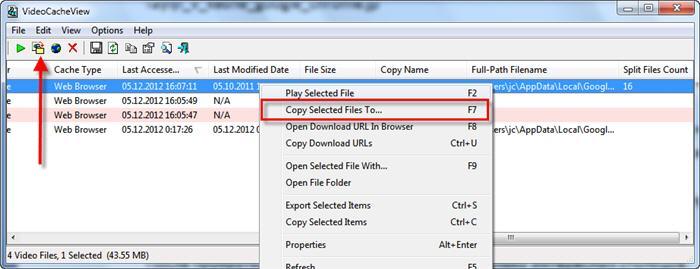
Скачать видео из кэша
Настройки расширения
Для перехода к настройкам расширения, жмем на символ перекрещенных ключа и молотка.
В настройках можно выбрать формат видео, который будет отображаться при переходе, на содержащую его веб-страницу. Это следующие форматы: mp4, 3gp, flv, avi, mov, wmv, asf, swf, webm. По умолчанию, все они включены, кроме формата 3gp.
Здесь же в настройках, можно задать размер файла, более величины которого, контент будет восприниматься, как видео: от 100 КБ (установлено по умолчанию), или от 1 МБ. Дело в том, что существует флеш-контент малых размеров, который, по сути, является не видео, а элементом графики веб-страниц. Вот для того, чтобы не путать пользователя огромным списком доступного для загрузки контента, и было создано данное ограничение.
Также, в настройках можно выставить сохранение ролика под оригинальным именем файла. Последний параметр по умолчанию отключен, но, при желании, его можно включить.
MusicSig
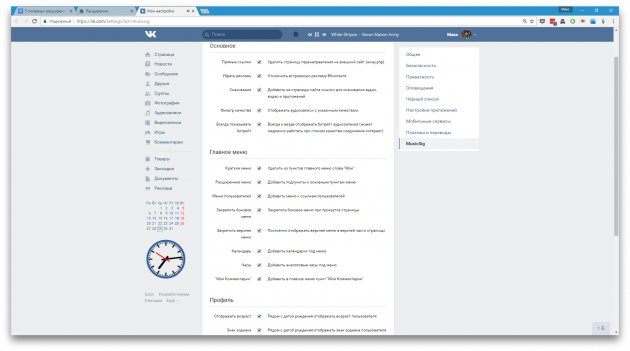 MusicSig является своеобразной альтернативой VkOpt. Тем не менее, это не мешает ему сохранять популярность во внутреннем магазине Хрома.
MusicSig является своеобразной альтернативой VkOpt. Тем не менее, это не мешает ему сохранять популярность во внутреннем магазине Хрома.
Как и в случае с VkOpt, программа MusicSig позволяет заблокировать рекламу, загружать видеофайлы и музыку из социальной сети.
В любой момент можно проверить параметры качества и размера музыкальных композиций.
С одной стороны, MusicSig не поддерживает возможность синхронизации с Last.fm, как в случае с Оптом, формируя тем самым музыкальные рекомендации.
Взамен утилита может порадовать большим количеством дополнительных плюсов.
Например, вы сможете загрузить на свое устройство не отдельные композиции, а весь плейлист с композициями.
Также есть возможность фильтрации аудиозаписей в зависимости от уровня битрейта.
С браузером Сhrome расширение для скачивания работает хорошо.
Посредством MusicSig пользователь имеет возможность настроить интерфейс социальной сети на свое усмотрение.
К примеру, появляется виджет календаря и часов на левую часть страницы. Здесь также появляется возможность получения быстрого доступа к разделам ВКонтакте, пользуясь новым навигационным меню.
В интерфейсе ВКонтакте многим не нравятся всплывающие уведомления о том, что страница не заполнена полностью.
С MusicSig это не проблема, потому что отдельная функция блокирует все всплывающие подсказки.
Приложения для Android
Загрузчики видео для Android очень похожи друг на друга, поэтому если выбранное приложение не заработало на вашем мобильном устройстве, смело ставьте другое. Ведь все они делают одно и то же.
Однако учтите, что из-за ограничений, налагаемых компанией Google, приложения из Google Play Store не могут качать видео с YouTube. Для этой задачи рекомендуем воспользоваться мобильной версией одного из сайтов, указанных в первой части статьи.
Загрузчик видео
Загрузчик видео — приложение для Android, которое поддерживает скачивание со всех популярных сайтов. Оно русифицировано и полностью бесплатно, хотя и содержит рекламу.
По своей сути «Загрузчик видео» — это продвинутый браузер. Он обнаруживает расположенные на странице видеоролики и дает возможность их загружать. Пользователю нужно лишь вставить в адресную строку ссылку на видео и нажать на кнопку, которая появится на экране. Благодаря такой простоте «Загрузчиком видео» охотно пользуются новички.
Возможности «Загрузчика видео»:
- поддержка большого числа сайтов;
- выбор качества файла;
- возможность сохранения на карту памяти;
- управление закачками;
- встроенный блокировщик рекламы.
Video Downloader
Video Downloader — приложение, аналогичное предыдущему. Также бесплатное, также с рекламой, также русскоязычное. Небольшие отличия заключаются в дизайне — здесь есть ночной режим, и в интерфейсе — в нем присутствуют кнопки для быстрого доступа к Facebook, Twitter, YouTube и другим популярным источникам видео.
Возможности Video Downloader:
- быстрый доступ к популярным сайтам с видео;
- добавление пользовательских закладок для быстрой загрузки;
- выбор качества скачиваемого ролика;
- встроенный музыкальный проигрыватель;
- поддержка скачивания аудио;
- сохранение на карту памяти;
- возможность поделиться скачанным по Wi-Fi.
Video downloaded master
Video downloaded master – самая простая из представленных «качалок» видео. У нее даже нет настроек — просто адресная строка.
Программа бесплатна, не русифицирована и содержит рекламу. Принцип ее использования ровно тот же, что и у аналогов: открываете ссылку с видео и нажимаете на кнопку скачивания.
Возможности Video downloaded master:
- скачивание видео со множества популярных источников;
- поиск по популярным видеохостингам;
- выбор качества скачиваемого видео;
- быстрый доступ к папке со скачанным;
- поддержка файлов более 2 Гб;
- фоновая работа.
Чтобы быть во всеоружии, рекомендуем иметь под рукой несколько из рассмотренных в обзоре приложений или сервисов. Если одна программа не может скачать выбранный ролик — другая выступит в качестве подстраховки.
Можно ли скачать видео из Гугл Хрома
Теперь подробнее о том, насколько реализуем метод, чтобы скачать ролик, презентацию, фильм или любо другое видео из Гугл Хрома? Итак, сделать это можно, однако прямой кнопки при воспроизведении видео «Скачать», не существует, поэтому придется использовать обходные пути. Здесь нам помогут настройки, которые используются для программной версии сайта через инструменты разработчиков, а также дополнительные программы-расширения, функционал которых позволяет сохранять понравившиеся видео из интернета. Каждый из способов имеет свои плюсы и минусы, поэтому после ознакомления выберите, что вам больше подходит.
Скачивание из кэша
Еще один не менее сложный и при этом очень похожий способ, который также предполагает использование инструментов разработчиков, однако загрузка видео происходит из кэша, заложенного в браузер. Для того чтобы сохранить ролик с браузера, нужно воспользоваться специальным режимом обозревателя, разработанного для программистов:
- Запускаете Гугл Хром.
- Открываете страницу, где вы хотите скачать понравившееся видео.
- Нажимаете на три вертикальные точки в правом верхнем углу.
- Выбираете пункт «Дополнительные инструменты», далее «Инструменты разработчика».
- В новой вкладке открывается страница с исходным кодом и модулями разработчика.
- Переходите во вкладку консоли «Network» (если окно с процессами не загрузилось, обновите страницу).
Быстро перейти к меню для разработчиков можно при помощи использования горячих клавиш. Для этого откройте нужный сайт с видео, а после нажмите Ctrl+Shift+I.
В открывшемся окне отобразится список видеофайлов, и постепенно будут подгружаться новые
Вам нужно обратить внимание на видео формата mp4, flv, webp. Чтобы быстрее найти нужное видео, вы можете отсортировать список по дате и продолжительности
Когда отыщите желаемый медиафайл, нажмите на него правой кнопкой мыши и выберите из числа функций «open link in new tab», что означает «открыть файл в новой вкладке». После автоматически сработает загрузка и видео закачается на компьютер.
Расширения для Opera
Второе место в нашем рейтинге занимают расширения для браузера Opera. Их здесь тоже много, но все они рассчитаны в основном на видеосервис YouTube
Если Вы ищите расширения для Opera чтобы скачивать видео именно с YouTube, рекомендую обратить внимание на Download YouTube Videos as MP4, YouTube Downloader или других подобных. Поищите в официальном репозитории Opera с ключевыми словами «video download»
Принцип их работы одинаков. Все они встраиваются в страницу YouTube с видео, и для скачивания файла нужно под плеером выбрать желаемый формат и качество скачиваемого файла. На примере Download YouTube Videos as MP4 это выглядит так: